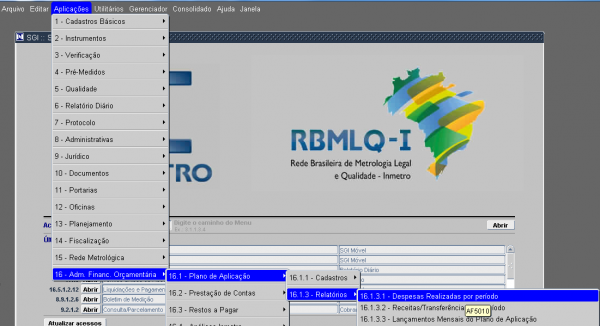Mudanças entre as edições de "Guia Rápido - Despesas realizads por período"
(Criou página com '= Introdução = As despesas realizadas registradas no SGI podem ser visualizadas através desta tela, indicando o período e, se desejado, uma conta contábil. <br> <br> =...') |
|||
| Linha 21: | Linha 21: | ||
1. Relatório 16.1.3.1 – Despesas realizadas por período <br> | 1. Relatório 16.1.3.1 – Despesas realizadas por período <br> | ||
<br> | <br> | ||
| + | Acessar a tela AF5010 com usuário com permissão de acesso ao módulo 16, indicando o período, marcar a opção “Exportar para XML”, acionando o botão “Visualizar”. | ||
[[File:GR_af5010_1.png|600px]] | [[File:GR_af5010_1.png|600px]] | ||
<br> | <br> | ||
| − | + | Para opção “Exportar para XML”, apresenta caixa de diálogo para indicar o nome e onde gravar o arquivo.<br> | |
| + | |||
| + | No local de destino, abri com Excel o arquivo gerado <br> | ||
[[File:GR_af5010_15.png|600px]] | [[File:GR_af5010_15.png|600px]] | ||
<br> | <br> | ||
| − | + | [[File:GR_af5010_2.png|600px]] | |
| − | [[File:GR_af5010_2.png| | ||
<br> | <br> | ||
| − | + | Para opção SEM marcar a opção “Exportar para XML o relatório será apresentado em formato PDF conforme já era procedido anteriormente. <br> | |
| − | [[File:GR_af5010_3.png| | + | [[File:GR_af5010_3.png|600px]] |
<br> | <br> | ||
| − | + | Botão "Visualizar" -> Mostrará a relação de despesas registradas conforme filtros indicados; <br> | |
| − | + | Botão "Sair" -> Acionando, sairá da tela; | |
<br> | <br> | ||
Edição das 17h13min de 22 de março de 2019
Introdução
As despesas realizadas registradas no SGI podem ser visualizadas através desta tela, indicando o período e, se desejado, uma conta contábil.
Barra de Tarefas do SGI
Para ter acesso às informações referentes às funcionalidades de telas no SGI, clicar em Introdução ao SGI .
Localização no Menu
Visualização
1. Relatório 16.1.3.1 – Despesas realizadas por período
Acessar a tela AF5010 com usuário com permissão de acesso ao módulo 16, indicando o período, marcar a opção “Exportar para XML”, acionando o botão “Visualizar”.
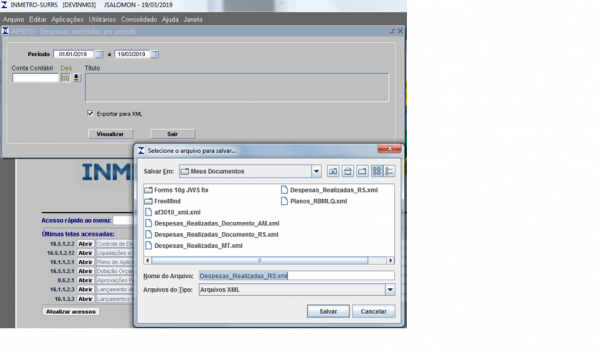
Para opção “Exportar para XML”, apresenta caixa de diálogo para indicar o nome e onde gravar o arquivo.
No local de destino, abri com Excel o arquivo gerado
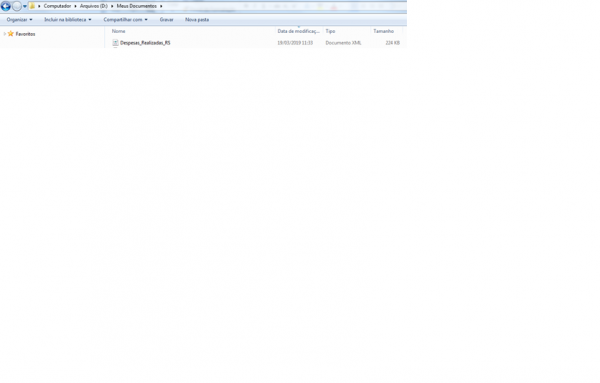
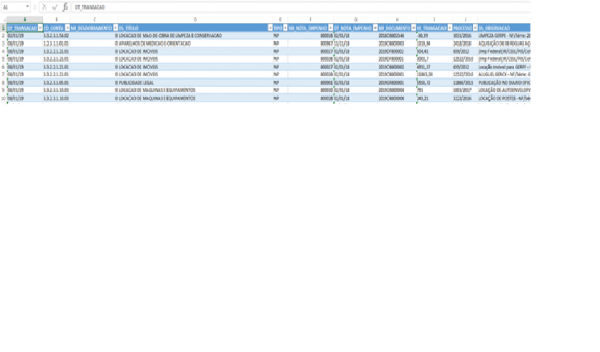
Para opção SEM marcar a opção “Exportar para XML o relatório será apresentado em formato PDF conforme já era procedido anteriormente.
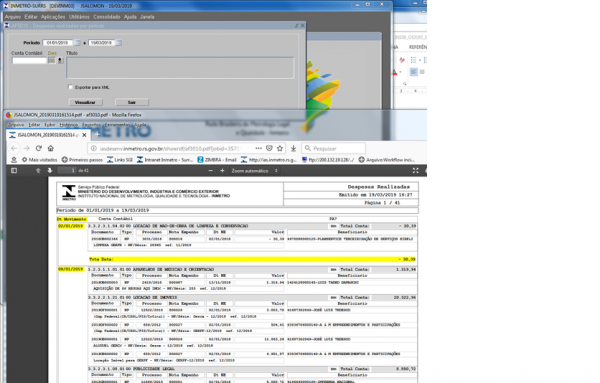
Botão "Visualizar" -> Mostrará a relação de despesas registradas conforme filtros indicados;
Botão "Sair" -> Acionando, sairá da tela;